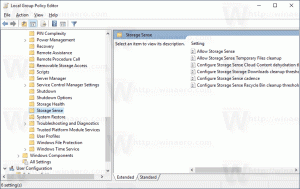Vyberte výchozí aplikace ve Windows 8.1
Vyberte výchozí aplikace Nastavení v systému Windows 8.1 je sada speciálních možností v aplikaci Nastavení počítače, která umožňuje určit aplikace, které budou zpracovávat několik typů dokumentů. Budete moci nastavit
- výchozí prohlížeč
- e-mailovou aplikaci
- výchozí hudební přehrávač
- výchozí přehrávač videa
- prohlížeč obrázků
- aplikace kalendáře
- aplikace map
Kromě toho můžete přizpůsobit typy souborů pro každou aplikaci a protokol. Je velmi užitečné mít zástupce pro otevření Vyberte výchozí nastavení aplikací jediným kliknutím. Pojďme zjistit, jak to lze udělat.
- Klikněte pravým tlačítkem na plochu a z místní nabídky vyberte Nový -> Zástupce:

- Jako cíl zástupce zadejte nebo zkopírujte a vložte následující:
%localappdata%\Packages\windows.immersive controlpanel_cw5n1h2txyewy\LocalState\Indexed\Settings\en-US\AAA_SettingsPageAppsDefaults.settingcontent-ms
Poznámka: „en-us“ zde představuje anglický jazyk. Změňte jej odpovídajícím způsobem na ru-RU, de-DE a tak dále, pokud je váš jazyk Windows jiný.

- Zadejte zkratce libovolný název a nastavte požadovanou ikonu pro zkratku, kterou jste právě vytvořili:

- Nyní můžete tuto zkratku vyzkoušet v akci a připnout ji na hlavní panel nebo na samotnou úvodní obrazovku (nebo do nabídky Start, pokud používáte nabídku Start třetí strany, např. Klasický Shell). Všimněte si, že Windows 8.1 neumožňuje připnout tuto zkratku k ničemu, ale existuje řešení.
Chcete-li tohoto zástupce připnout na hlavní panel, použijte vynikající bezplatný nástroj s názvem Připnout na 8.
Chcete-li tuto zkratku připnout na úvodní obrazovku, musíte to udělat odemkněte položku nabídky „Připnout na úvodní obrazovku“ pro všechny soubory ve Windows 8.1.
A je to! Nyní pokaždé, když potřebujete rychle získat přístup k této možnosti, můžete jednoduše kliknout na zástupce, který jste právě vytvořili!